最近很多小伙伴都在询问AE打造生长动画的相关操作,其实操作起来没什么难的,本节就分享AE打造生长动画的具体操作步骤,小伙伴们快来一起学习吧!
使用mask手动K帧的方式
适用一些简单图形,也适用于做手写字的效果
首先,新建合成导入素材。并用mask大致的将图像圈出

对mask的遮罩形状上进行K关键帧,做关键帧动画,使其从无到有的生长出来,然后播放观察即可完成
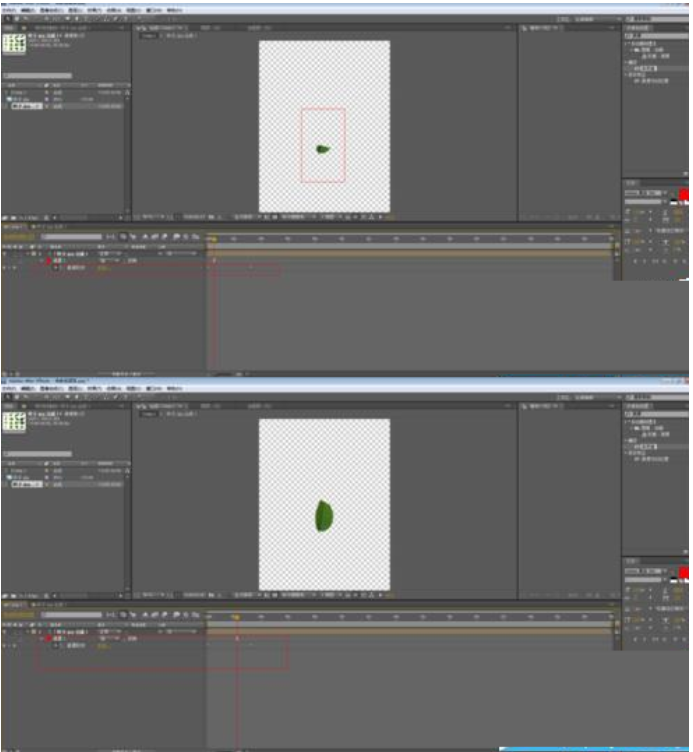

利用形状图层自身的属性来制作
适用于做MG动画时出现的生长动画
首先在不选择任何图层的情况下,使用钢笔工具或者其他形状工具画出自己需要的形状,将填充去掉,只保留描边属性
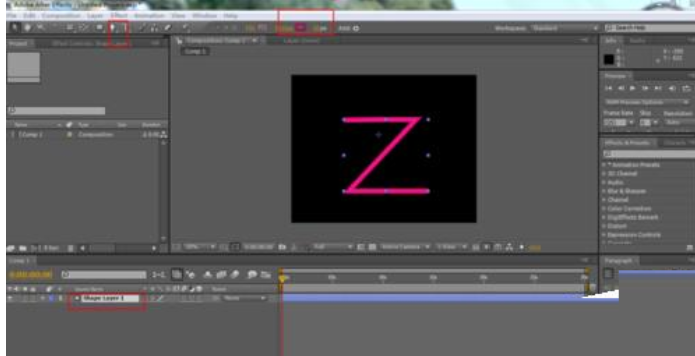
打开形状层的目录属性,为其添加trim paths。展开属性就能看到start和end,这两个是控制生长的
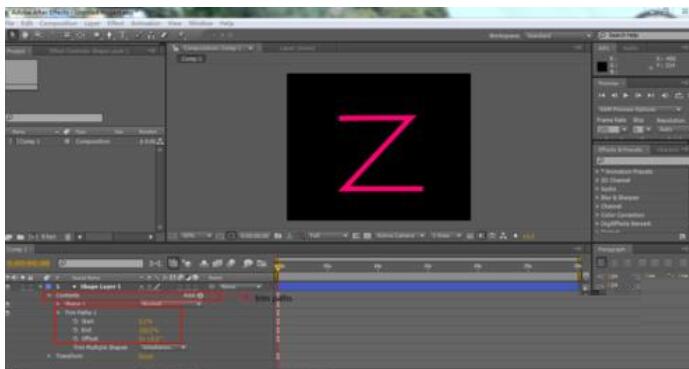
最后在end或者start上做关键帧动画,使其得到想要的生长效果。播放观察效果
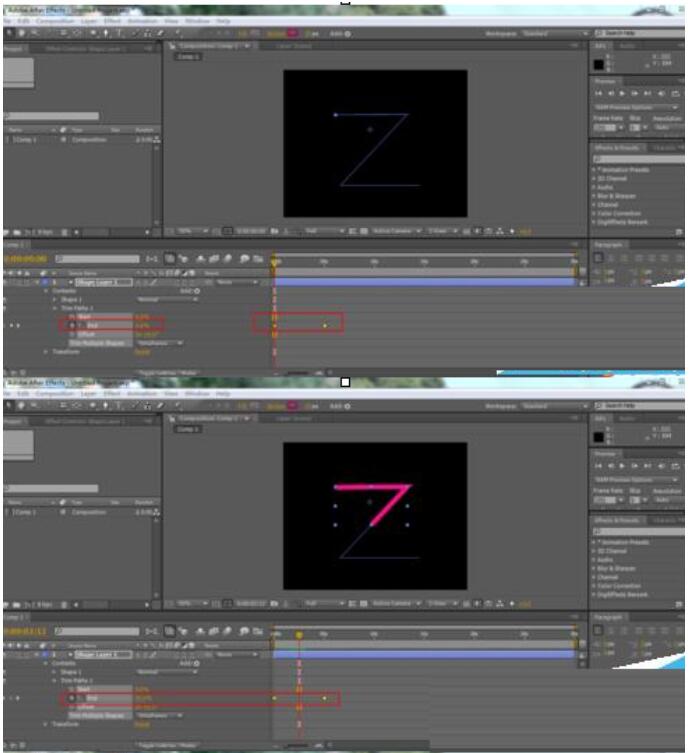
利用stroke或者3Dstroke滤镜来制作
适用大多数的生长动画同时也是相当灵活的
首先新建合成,导入素材

然后选择素材,用钢笔工具大致的勾勒出物体的形状

由于stroke滤镜描边的宽度有限,所以可以多画几个mask形状(这些mask形状是独立的)。

然后为图片添加stroke滤镜,然后调整参数(见下图)。
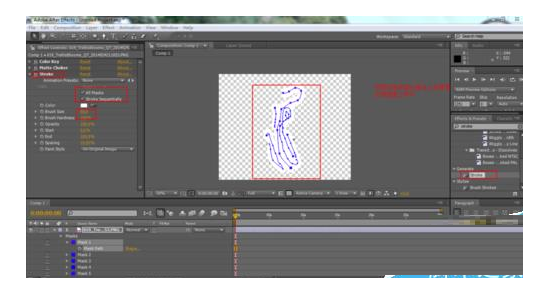
最后在end或者start上做关键帧动画即可完成。

注意事项:
1、可以选择性的根据自己的需要来使用。
2、3Dstroke的使用方法和stroke的方法是差不多的,但是3Dstroke的可控性更大。
以上这里为各位分享了AE打造生长动画的具体操作步骤介绍。有需要的朋友赶快来看看本篇文章吧。
- 抖音怎么设置火花特效?抖音设置火花特效的方法步骤
- Axure rp中如何设置与使用自适应视图?Axure rp中设置与使用自适应视图的方法教程
- Microsoft Office Visio如何制作乌龟图?Microsoft Office Visio制作乌龟图的方法教程
- 图片工厂如何录制视频?图片工厂录制视频的方法步骤
- 东方头条怎么发布文章?东方头条发布文章的方法
- 简拼怎么给图片添加文字?简拼给图片添加文字的方法
- edius如何添加环转深处横管转场效果?edius添加环转深处横管转场效果的方法步骤
- 腾讯微云如何设置独立密码?腾讯微云设置独立密码的方法
- 华为穿戴如何添加设备?华为穿戴添加设备的方法
- 腾讯动漫如何关闭弹幕?腾讯动漫关闭弹幕的方法
- Wecut如何裁剪图片?Wecut抠图教程
- 如何解决拍大师录制没声音的问题?拍大师录制没声音的解决方法
- Microsoft Office Visio如何绘制虚线?Microsoft Office Visio绘制虚线的方法步骤
- 如何解决开眼app打不开的问题?开眼app打不开的解决方法
- 小米cc9怎么开启闪付?小米cc9开启闪付的方法
- 华为nova 5怎么截屏?华为nova 5截屏的两种方法
- ae如何制作文字从底部慢慢进入的动画效果?ae制作文字从底部慢慢进入动画效果的方法步骤
- ai如何利用透明度制作简单调色的圆形图?ai利用透明度制作简单调色圆形图的方法
- Foxmail如何屏蔽邮件?Foxmail屏蔽邮件的方法教程
- c4d如何建立沙发模型?c4d建立沙发模型的方法教程
- AE如何制作燃烧的小太阳动画?AE制作燃烧小太阳动画的方法教程
- photoshop cs6如何一次打印多张照片?pscs6一次打印多张照片的方法
- Adobe Premiere Pro CS6如何恢复默认设置?Adobe Premiere Pro CS6恢复默认设置的操作步骤
- EasyRecovery如何恢复手机被删除的照片?EasyRecovery恢复手机被删除照片的方法步骤
- 支付宝如何查询国际快递?支付宝查询国际快递的方法步骤
- 钱客微信群发助手 v1.0
- 就要资源站之中赚网 v1.2
- Smart Privacy Cleaner v4.0
- 百亿互刷宝 v2.4.2 正式版
- 全网电视剧电影云搜索 v1.0
- 贪吃的康M站图片批量下载工具 v3.3
- 千鸟熊猫TV直播弹幕机器人软件 v2.83
- 电脑版QQ名片自动点赞器 v1.161.22
- 手机端评论点赞助手 v1.0
- 神仙劫完美辅助 v3.7
- 上古卷轴5天际铁骑MOD v2.3
- 骑马与砍杀2工坊禁售锻造武器MOD v2.36
- 骑马与砍杀2革命内战MOD v1.31
- 骑马与砍杀2弗兰迪亚的铁臂MOD v2.50
- 荒野大镖客2火箭模式MOD v3.13
- 鬼泣5蓝晶但丁虚剑MOD v1.13
- 怪物猎人世界冰原狂野的魔鬼双刃MOD v3.81
- 上古卷轴5天际重制版TERA盗贼装甲MOD v2.3
- 魔界村自动钓鱼喊话辅助 v1.3
- 37wan怒火燎原战神辅助 v3.8
- plain chocolate
- plain clothes
- plain English
- plain flour
- plainly
- plainsong
- plain speaking
- plaintiff
- plaintive
- plain-vanilla
- 新编会计实训教程
- 政府IT投资价值的控制与实现--电子政务定量评价的理论方法与技术
- 我们一起走过--党密切联系群众的99个故事
- 时尚与政治(广东民众日常着装时尚1966-1976)
- 科学发展案例选编
- 讲述中国历史(上下)
- 中国特色社会主义妇女理论与实践
- 数字资源贸易权益分享理论与实证
- 0-3岁儿童早期教育指南
- 英语报刊时文阅读技巧与训练
- [BT下载][厄普肖一家 第四季][全6集][WEB-MKV/6.65G][简繁英字幕][1080P][Netflix][BlackTV] 剧集 2023 美国 其它 打包
- [BT下载][当我飞奔向你][全24集][WEB-MKV/30.35G][国语音轨/简繁英字幕][1080P][Netflix][Xiaomi] 剧集 2023 大陆 剧情 打包
- [BT下载][一拍即合的我们][第06集][上][下][WEB-MP4/3.16G][国语配音/中文字幕][1080P][Huawei] 剧集 2023 大陆 其它 连载
- [BT下载][一拍即合的我们][第06集][上][下][WEB-MP4/5.84G][国语配音/中文字幕][4K-2160P][H265][Huawei] 剧集 2023 大陆 其它 连载
- [BT下载][七时吉祥][第19-21集][WEB-MKV/2.16G][国语音轨/简繁英字幕][1080P][BlackTV] 剧集 2023 大陆 爱情 连载
- [BT下载][七时吉祥][第19-21集][WEB-MKV/4.67G][国语音轨/简繁英字幕][4K-2160P][H265][BlackTV] 剧集 2023 大陆 爱情 连载
- [BT下载][不灭神王][第14-18集][WEB-MP4/0.93G][国语配音/中文字幕][1080P][Huawei] 剧集 2023 大陆 动画 连载
- [BT下载][25小时恋爱][第13-14集][WEB-MKV/1.46G][国语配音/中文字幕][4K-2160P][H265][BlackTV] 剧集 2023 大陆 剧情 连载
- [BT下载][假面女郎][全7集][WEB-MKV/17.18G][简繁英字幕][1080P][Netflix][SeeWEB] 剧集 2023 韩国 喜剧 打包
- [BT下载][剑骨][第22集][WEB-MP4/0.20G][国语配音/中文字幕][1080P][Huawei] 剧集 2023 大陆 动作 连载